やっとこさ、立ち絵の縁取りをうまくする方法ができた。
自分はSAIを使っているのだが、
画像を持ってこれないのが残念である。
さて、それは置いといて
立ち絵の縁取り、ぎざぎざなくしの場合、
まず、立ち絵は例えば吉里吉里の範囲が640×480なら
その2倍の1290×960で作る
そして完成したらSAI保存し、同時に今度はそれをPNGで保存する。
2つファイルができるはずだ(SAIファイルとPNGファイルね)
そして出来上がったら一度、閉じて、改めてSAIでPNGファイルを開く。
そしたらPNGファイルはレイヤーが統合されているはずだ。
ちなみにこれは絶対にし解かなければならない。
PNG保存形式は 不透明度あり と描かれている方で必ず保存だ。

これをしないと、透明化できない。
要は10枚近く区分けされていたレイヤーが一枚になっているはず。
これでキャンバスの解像度で640×480にしよう。
そしたら今度は 短形選択(四角い点線)をクリックして
立ち絵の周りを囲み、囲んだら、囲んだ部分だけ点線になるはずだ。
そしたら今度は立ち絵を動かしてみよう。
そしたら立ち絵部分だけ選択されるので、
それで Ctrl+R(囲んだ部分の領域で切り取る)をすると
見事に立ち絵通りに切れる。
そして保存は再び 不透明度あり と描かれている方で保存する。
そうすると、見事に立ち絵の縁取りができて、気持ちいいくらいに切れている。
ちなみに線の太さは自分、0.7にしているが、できれば1や2のほうがいいかもしれない。
ちょいとぎざぎざが目立つような感じでね。
まあ、結果は自分の目で見てみよう
縁取り(ぎざぎざ)には苦労したけれど、結局SAI一つでできると言うことだ。
ちなみに画像フォーマットコンバーターを使うとき、
マスクでやるほうがファイル分量は2割程度、小さくなる。
けれども、その分ファイル名が増えるので、自分はPNGのαチャネルだけで済ませている
αチャネルつきPNGで済ませている。
まあ、アニメファイルなど膨大ならマスクがいいと思うけれど
あまりアニメを使わない自分としたら、PNGで十分だ。
おそらく完成したら100MBで済むと思う。
1024MBで1GBだから、昔のロリポップサーバーくらいですむものだ。
※ 追伸
他のソフトで作る場合は、絵を塗る前に必ず透明化させよう。
Pixiaなら新規作成した白紙を消しゴムで全部消す。
Pictbearも同じやり方、あるいは最初から透明を選ぶ。
そうすることで、透明度を保ったまま、奇麗な立ち絵ができるはず。
画像にシャープをかけてみた
PIXIAのフィルタの中に 標準-シャープと言う効果があります
それをかける前とかけた後
※ ちなみに領域を1だけ外側に太くしている
いやあ、どうしても線画が解決できなくて色々と探し……チアが
びっくりした。
ということで、これもテスト


まあ、立ち絵が違うから何とも言えないけれど
うん、シャープかけたほうがきれいだね












![ラム | POR [pixiv] http://www.pixiv.net/member_illust.php?mode=medium&illust_id=56333038](https://i0.wp.com/www.megabe-0.com/main/wp-content/uploads/2016/06/y5rhy56y5.jpg?resize=300%2C200&ssl=1)


























コメントを残す